4가지 최고의 친화도 다이어그램 제작자: 모두가 인정할 가치가 있습니까?
조직 내 특정 문제를 해결하는 데 있어 친화도 다이어그램은 매우 중요합니다. 방법 것입니다? 이 다이어그램은 브레인스토밍에서 수집한 기록된 아이디어를 통해 복잡한 문제 또는 우려 사항에 대한 만족스러운 솔루션을 개발하는 데 도움이 되기 때문입니다. 따라서 문제의 원인, 결과 및 해결 방법을 나타내는 예시적인 친화도 다이어그램이 있어야 합니다. 그렇다면 앱솔루트 다이어그램 메이커를 사용하지 않고 어떻게 완벽한 차트를 생성할 수 있을까요? 그러므로 우리 모두가 공평하고 포괄적인 방법을 만드는 데 도움이 될 수 있는 4가지 유용한 도구를 보고 배우도록 합시다. 친화도 다이어그램.
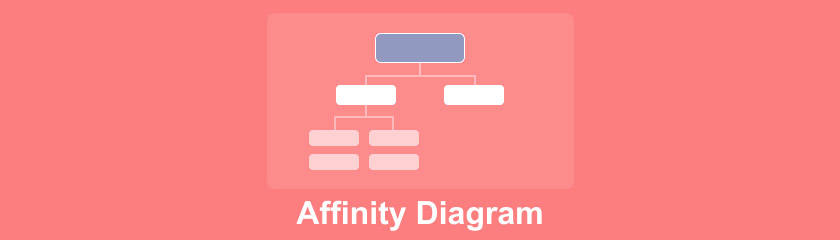
1부. 친화도 다이어그램의 의미 알기
Affinity Diagram은 1960년 Kawakita Jiro가 개발한 방법입니다. 생각이나 아이디어를 조직화하여 주제 내에서 의견, 솔루션, 진술, 원인 및 결과를 보여주는 일러스트레이션으로 제시하는 방법입니다. 또한 이러한 종류의 다이어그램에는 제한적일 뿐만 아니라 분석해야 할 광범위한 아이디어가 포함되어 있습니다. 결국, 친화도 다이어그램의 뿌리는 물론 관련 생각을 사용하여 분석을 일으키고 솔루션을 식별합니다.
친화도 다이어그램의 유용성
아마도 당신은 여전히 친화도 다이어그램을 사용할 때 논쟁을 벌이고 있을 것입니다. 글쎄, 당신이 당신의 조직에서 상황에 직면하고 있고 당신의 팀 구성원들과 논의해야 할 필요가 있다고 가정해 보자. 브레인스토밍 세션 직후에 친화도 다이어그램을 사용하면 그들이 제시하고 있는 문제에 대한 잠재적인 솔루션을 더 잘 보고, 이해하고, 결론을 내릴 수 있도록 상세하고 간결하며 조직적인 세부 사항을 제시할 수 있습니다.
Affinity Diagram을 만들 때 필요한 것들
1. 목적 알기
왜 만드는지 알아야 합니다. 친화도 다이어그램. 즉, 연관성의 주제나 루트를 식별해야 합니다.
2. 클러스터 식별
주제를 파악했으면 이제 논의해야 할 그룹을 알아야 합니다.
3. 요인 발견
각 클러스터의 요인을 발견하십시오. 아이디어를 얻고 탐색하십시오.
4. 조사 및 적용
팀 구성원에게 제시하기 전에 친화도 다이어그램을 철저히 검토하십시오. 그들에게 그들에게 아이디어를 주고 동시에 그들에게서 얻은 아이디어를 물어보십시오. 또한 그들이 전하는 제안과 반응을 자유롭게 받아들이십시오.
2부. 친화도 다이어그램의 예
여기에서 친화도 다이어그램의 샘플을 제공합니다. 아래의 예는 저가 제품의 문제점을 파악하고 있으며, 그에 따라 솔루션이 분명히 나타나고 있습니다.
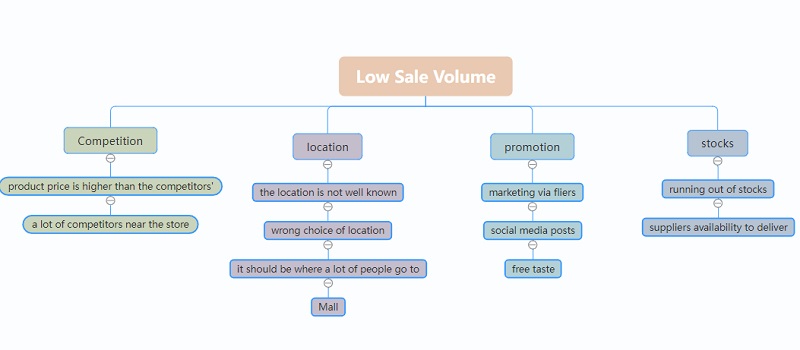
3부. 상위 4개 선호도 다이어그램 제작자
앞서 언급했듯이 절대 도구를 사용하지 않는 한 표현 가능하고 매우 창의적인 친화도 다이어그램을 가질 수 없습니다. 따라서 역대 상위 4개 선호도 메이커를 소개합니다.
1. 마인드온맵
그만큼 마인드온맵 온라인 종합 마인드 매핑 도구입니다. 또한 다이어그램을 아름답게 만드는 데 도움이 되는 수많은 아름다운 테마, 색조, 배경, 모양, 아이콘 및 윤곽선을 제공합니다. 또한 사용하는 동안 지루하고 혼란스러워하지 않습니다. 마인드온맵, 모든 사람이 찾고 있는 매우 간편한 인터페이스를 제공하기 때문입니다. 짧은 시간 안에 아무런 노력도 들이지 않고 온라인에서 친화도 다이어그램을 만드는 것을 상상해보세요! 놀랍게도 휴대전화에서도 이 온라인 도구에 액세스할 수 있습니다. 이 도구는 로그인 계정에서 모든 프로젝트를 가져오기 때문에 컴퓨터 장치에서 만든 항목을 탐색할 수도 있습니다.
또한 점점 더 많은 사람들이 이 아름다운 마인드 매핑 도구로 전환하고 있습니다. 글쎄, 왜 안되지? 결국 지도, 다이어그램, 차트 등을 만드는 데 필요한 모든 것이 포함되어 있습니다. 그 이상은 무엇입니까? 그 기능 중 하나를 사용하면 온라인에서 비번 팀원과 프로젝트를 공유할 수 있습니다. 훌륭하지 않습니까? 그러니 좌석에 버클을 채우고 친화도 다이어그램 온라인.
현장 방문
무엇보다도, 당신이 처음이라면 당연히 MindOnMap 공식 웹 사이트를 방문해야합니다. 계속해서 주저하지 말고 C를 클릭하여 이메일 계정에 로그인하십시오.당신의 마인드 맵을 작성 탭.
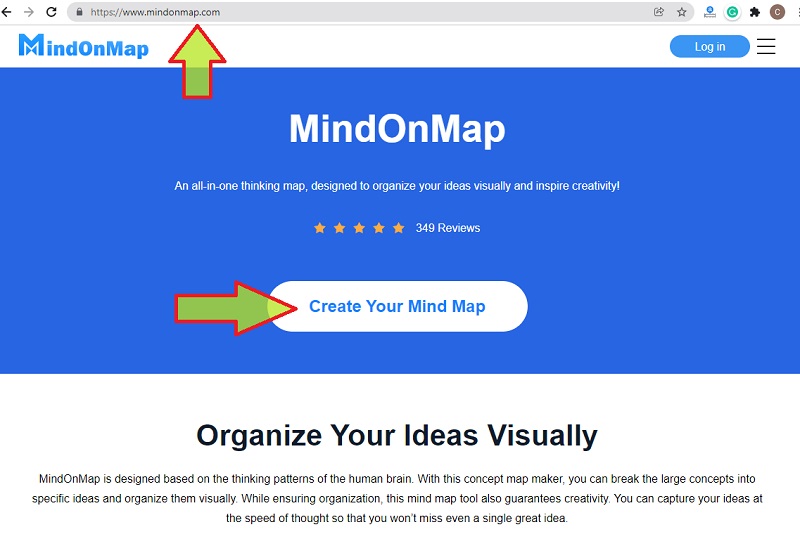
탐색 및 시작
프로젝트를 시작하려면 다음으로 이동해야 합니다. 새로운. 그런 다음 프로젝트에 사용할 템플릿이나 테마를 선택합니다. 이번에는 우리가 사용할 조직도 맵(아래쪽) 친화도 다이어그램의 경우.
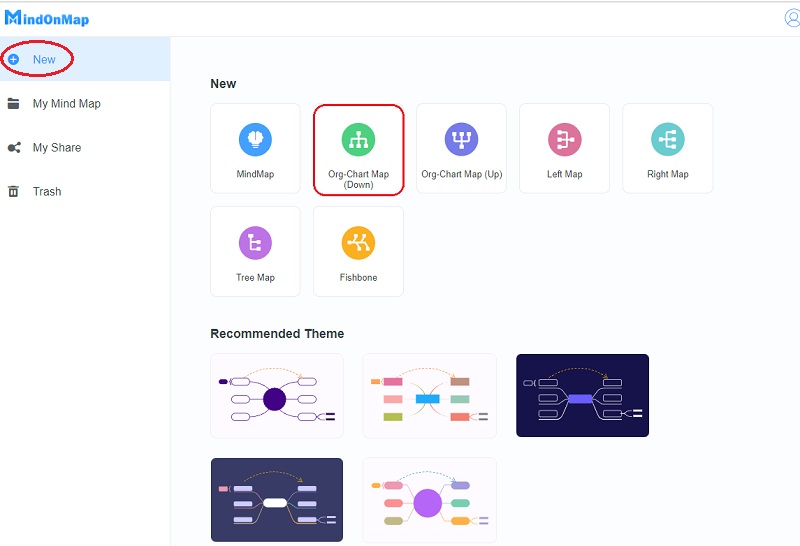
클러스터 추가
기본 인터페이스에서 선호도 다이어그램의 일부로 클러스터에 대한 노드 추가를 시작합니다. 이렇게 하려면 탭 확장하려는 노드에서 키보드의 버튼을 누릅니다. 이번에는 이름을 짓기 시작할 수 있습니다. 메인 노드.
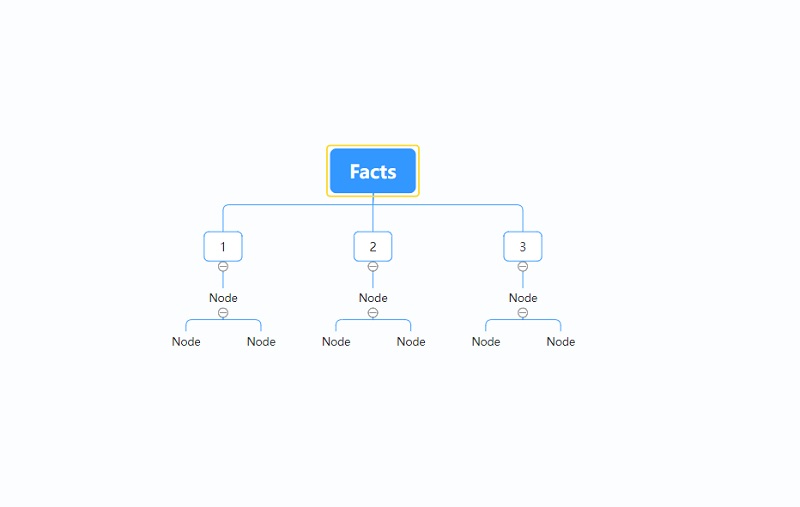
광채를 더하다
다이어그램을 보기 좋게 만들기 위해 색상을 추가하고, 글꼴 스타일을 변경하고, 노드에 이미지와 아이콘을 추가할 수 있습니다. 어떻게? 그냥 가세요 메뉴 바를 선택하고 원하는 대로 개인화할 수 있습니다. 그 동안 다음을 클릭하십시오. 영상 아래의 끼워 넣다 사진을 추가하는 리본.
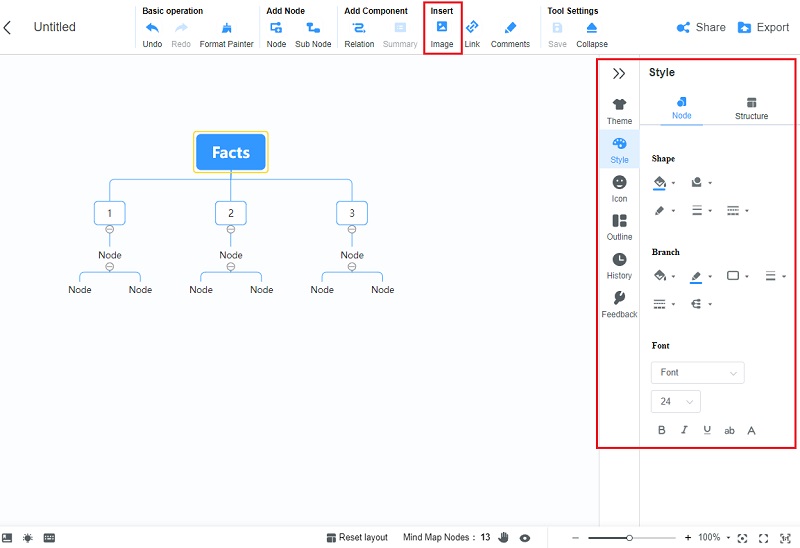
공유/내보내기
선호도 다이어그램을 완료하면 공유하거나 내보낼 수 있습니다. 팀에 링크를 보내려면 공유하다 탭. 장치에 사본을 저장하려면 내보내다 탭을 클릭하고 사용하려는 형식 목록 중에서 선택합니다.
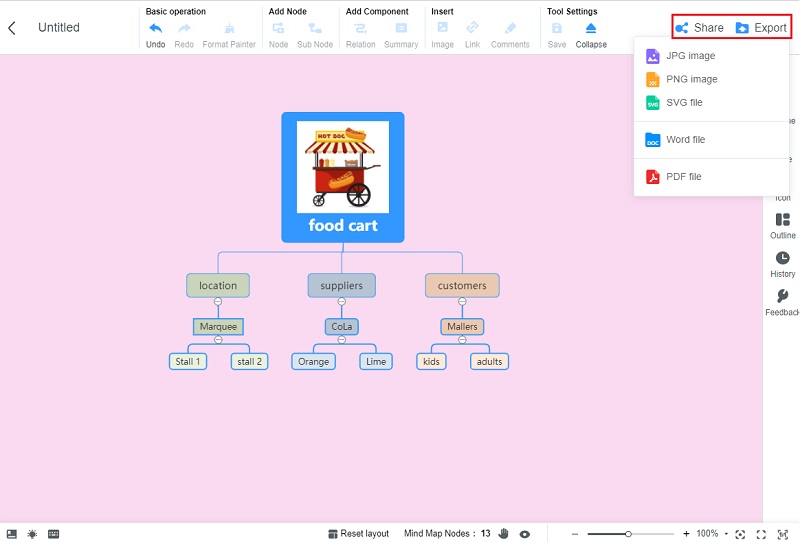
2. 마이크로소프트 워드
Microsoft Word는 가장 일반적으로 알려진 소프트웨어 중 하나이며 아마도 Windows 및 Mac에서 널리 사용되는 워드 프로세싱 도구일 것입니다. 또한 사람들은 다운로드를 통해 이 소프트웨어를 즐겼지만 시간이 지남에 따라 혁신되어 온라인 버전을 생산했습니다. 한편, Microsoft Word에는 제공할 수많은 도구와 메뉴가 포함된 선호도 다이어그램을 만드는 데 필요한 것이 있다는 데 모두가 동의해야 합니다. 끼워 넣다 술집. 이 환상적인 소프트웨어를 사용하면 제공하는 수많은 차트, 모양, 아이콘, 3D 모델 및 스마트 아트에서 고유한 프로젝트를 만들 수 있습니다.
그럼에도 불구하고, 공동 상표의 일부로 모든 사람이 사용하기 쉽다는 데 동의하는 것은 아닙니다. 실제로 그것을 사용한다면 다이어그램 작성에 어려움을 겪을 수 있으며 클러스터를 아름답게 하려는 경우 많은 시간을 소비할 수 있습니다. 어쨌든 아직까지는 만족하는 유저들이 있고, 마지막으로 만드는 방법을 알아보기 위해 친화도 다이어그램 이 Microsoft Word에서는 아래의 단순화된 단계를 참조하십시오.
소프트웨어 다운로드
이 단어는 내장 소프트웨어가 아니므로 다운로드하여 설치해야 획득할 수 있습니다. 설치가 완료되면 실행하고 다이어그램 작성을 시작합니다.
템플릿 선택
새 단어로 이동 끼워 넣다 클릭을 선택하고 스마트 아트. 제공하는 수백 개의 템플릿 중에서 선택할 수 있는 팝업 창이 나타납니다. 확인 탭 후.
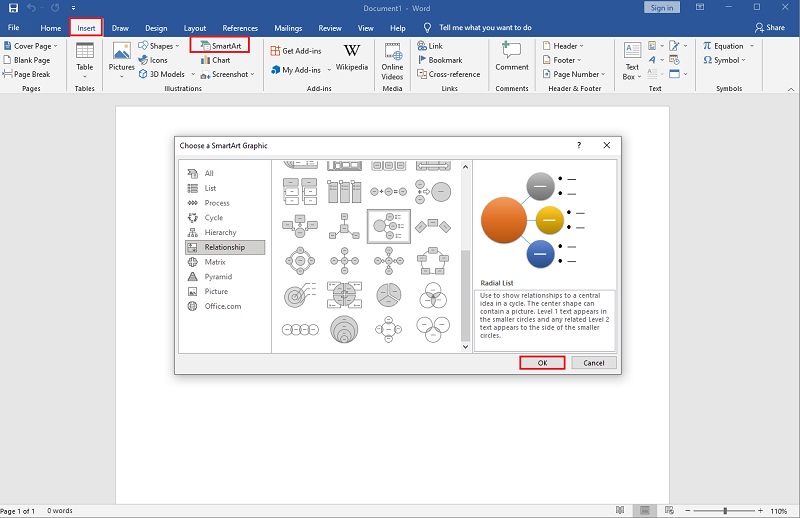
클러스터 이름 지정
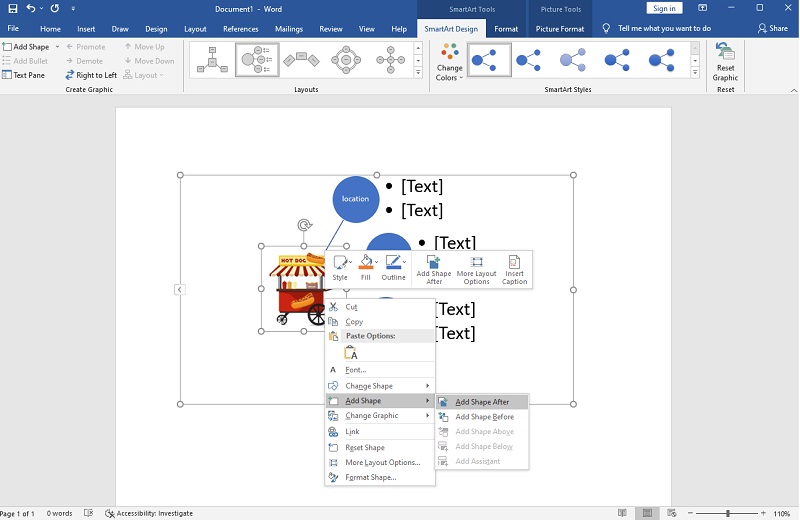
사진 추가 및 저장
그림으로 단어로 친화도 다이어그램을 만드는 방법은 무엇입니까? 이전 도구와 달리 Microsoft Word에서 이미지를 추가하는 것은 약간 어렵습니다. 노드를 마우스 오른쪽 버튼으로 클릭하고 선택해야 합니다. 채우다, 그림, 그리고 당신이 넣고 싶은 이미지 업로드를 시작하십시오. 이후에, 당신의 저장소에 파일을 저장하십시오; 어떻게? 클릭 파일, 그 다음에 다른 이름으로 저장.
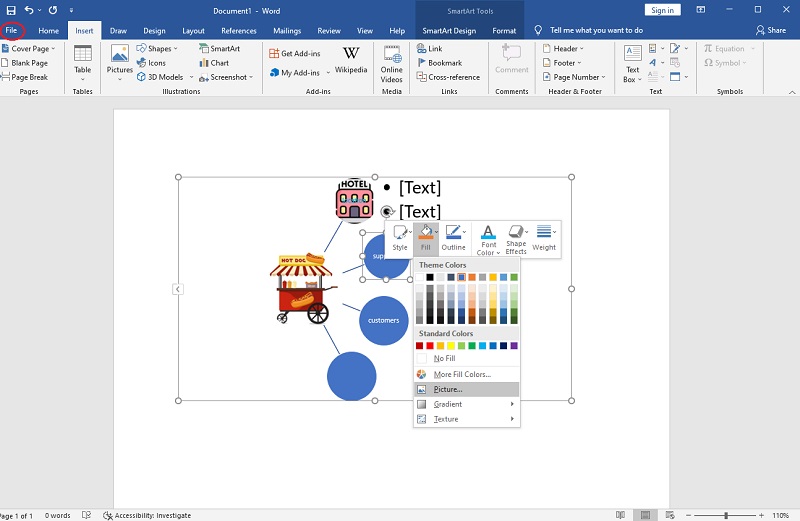
3. 파워포인트
Powerpoint는 Microsoft의 또 다른 것입니다. 이 방법은 프로젝트를 여러 구성원에게 발표하는 사람들에게 적합합니다. 결국 Powerpoint가 주로 사용되는 것입니다. 또한 이 소프트웨어는 Microsoft Word와 거의 동일한 도구를 제공합니다. PowerPoint 프레젠테이션 친화도 다이어그램의 경우 슬라이드 쇼 탐색을 위한 다양한 설정 옵션을 제공합니다. 또한 수많은 디자인, 애니메이션 및 전환을 사용할 수 있습니다. 앞서 언급한 내용에서 이 소프트웨어를 사용하여 선호도 다이어그램의 프레젠테이션을 만드는 방법을 모두 목격하게 하십시오.
장치에 설치한 후 도구를 실행합니다. 그런 다음 다음을 클릭하여 원하는 템플릿을 추가합니다. 끼워 넣다 그런 다음 선택 스마트 아트. 사용 가능한 템플릿 중에서 선택하십시오.
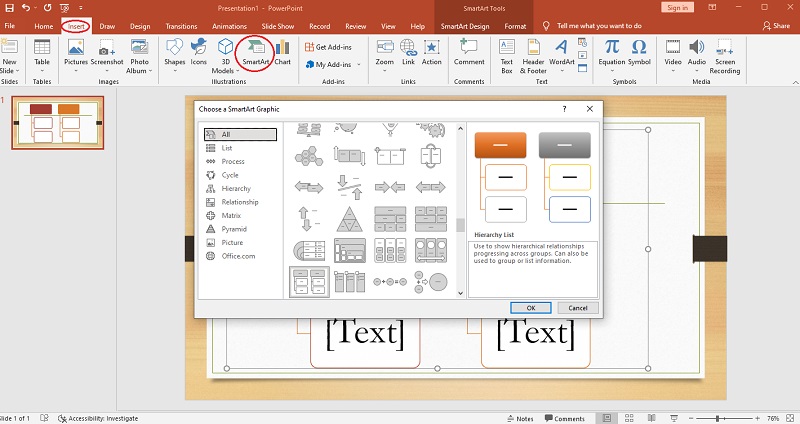
노드에 레이블을 지정하고 원하는 이미지로 채웁니다. 이 도구의 좋은 점은 다양한 슬라이드에 많은 다이어그램을 만들 수 있다는 것입니다. 슬라이드를 추가하려면 키보드에서 Enter 버튼을 클릭합니다.
다음으로 이동하여 선호도 다이어그램을 저장합니다. 파일, 그 다음에 다른 이름으로 저장.
4. 엑셀
마지막으로 가장 많이 사용되는 어피니티 메이커 중 하나는 마이크로소프트 오피스의 엑셀입니다. 이 놀라운 도구는 주로 계산, 그래프, 컴퓨팅 및 거의 모든 수학 기반 업무에 사용됩니다. 또한 요즘 마인드맵과 다이어그램을 만드는 데에도 사용됩니다. 따라서 탐색 측면에서 이 소프트웨어는 필요한 거의 모든 것을 갖추고 있지만 창의성 측면에서는 프로젝트를 예술적으로 가져올 수 없습니다. 한편, 다른 두 개의 다이어그램 작성기를 살펴보았을 때 이것이 가장 번거롭다고 말할 수 있습니다.
따라서 생성하려면 친화도 다이어그램 Excel에서는 Excel 도구를 연 다음 즉시 끼워 넣다. 거기에서 삽화을 선택한 다음 스마트 아트. 그런 다음 이전 도구와 동일한 방법으로 탐색합니다.
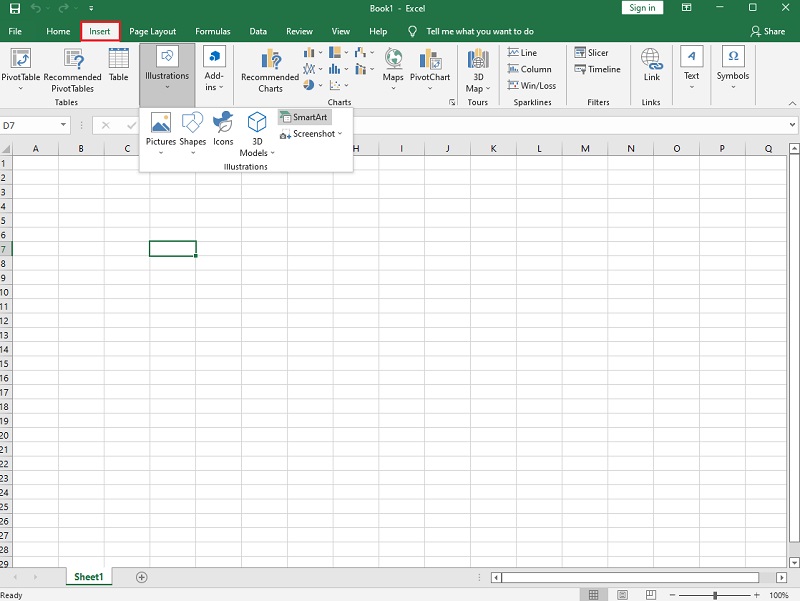
4부. 친화도 다이어그램 관련 질문
친화도 다이어그램은 원인 및 결과 다이어그램과 동일한가요?
친화도 다이어그램에는 상황의 원인과 결과도 포함되어 있습니다. 따라서 주제에 대해 더 많이 다루며 원인과 발전만을 제한하지 않습니다. 사실, 무한대 다이어그램에는 차트에서 40개 이하의 주제가 논의되는 확장된 세부 정보가 있는 솔루션도 포함되어 있습니다.
온라인에서 친화도 다이어그램을 만드는 것이 안전합니까?
예! 우수한 온라인 도구를 사용하는 경우 소프트웨어를 사용하여 만들 때와 마찬가지로 온라인에서 선호도 다이어그램을 만드는 것이 안전합니다. MindOnMap은 신뢰할 수 있는 것 중 하나입니다. 예상보다 높은 수준의 세부 정보와 파일을 보호하기 때문입니다.
친화도 다이어그램은 마인드 매핑과 어떻게 다릅니까?
친화도 다이어그램은 주로 서로 관련된 논리적 아이디어를 포함합니다. 반면에 마인드 매핑은 덜 논리적인 배열을 가지고 있습니다.
결론
결론적으로, 제시된 네 가지 도구는 참으로 놀랍습니다. 왜 많은 사용자가 생성할 때 집착하는지 궁금하지 않습니다. 친화도 다이어그램. 이 기사를 읽으면서 이 도구가 어떻게 작동하는지 알게 되었고 Microsoft 제품군 도구가 도움이 될 수 있음을 알 수 있습니다. 그러나, 그 마인드온맵 사용할 때 부담을 주지 않기 때문에 확실히 최선의 선택이 될 것입니다. 무엇보다 유저들 사이에서 가장 높은 인지도를 얻었다.










